Zeitplan
Der Retter kann wählen, ob er die Verfügbarkeit nach Zeit, Gebiet und Gruppe angibt.
Bevor wir anfangen, möchten wir dir noch etwas sagen
Zögere nicht, uns zu kontaktieren, wenn du Fragen hast.
N.B.
Wenn du "Alle Bereiche auswählen" aktivierst, kannst du deine Verfügbarkeiten nicht anzeigen und somit keine Zeitpläne erstellen.
Wenn du "Alle Bereiche auswählen" deaktivierst, kannst du die Bereiche anzeigen, die du auswählen möchtest, und so Zeitpläne erstellen.
01.
Logge dich ein und klicke auf das Benutzersymbol oben links auf der Startseite.
02.
In den Einstellungen, klicke auf Gruppen und Bereiche.
03.
Wähle die Gruppen aus, für welche du alarmiert werden willst, indem du das Auswahlfeld links neben der Gruppe auswählst.
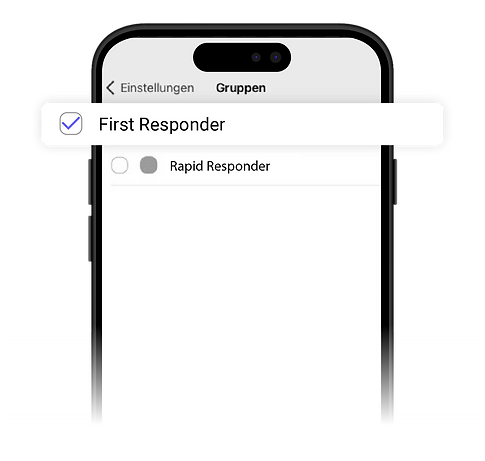
04.
Klicke für jede Gruppe auf den Namen der Gruppe und wähle die Bereiche aus, in denen du alarmiert werden willst.
Einer Gruppe müssen stets Bereiche zugeteilt werden. Einer Gruppe dürfen aber nicht alle Bereiche zugeteilt sein, da sonst kein Zeitplan für sie erstellt werden kann.
05.
Gehe nun zurück zu den Einstellungen und klicke auf den Abschnitt "Zeitplan".
06.
Sofern du zuvor zumindest eine Gruppe mit mindestens einem Bereich ausgewählt hast (aber nicht alle), wird dir eine Nachricht angezeigt, die dich darüber informiert, dass du Zeitpläne erstellen kannst.
Klicke auf das "+"-Symbol, um einen neuen Zeitplan zu erstellen.
07.
Gib die Tage und Uhrzeiten an, während denen du alarmiert werden willst:
-
Wähle die Tage aus, an denen du alarmiert werden möchtest-
-
Wähle die Zeiten aus, während denen du alarmiert werden möchtest (oder, falls gewünscht, ganztägig)
Der vollständige Zeitplan wird dir dann unten angezeigt.
08.
Wähle die Gruppen und Bereiche aus, die du dem Zeitplan zuteilen willst.
Speichere den neuen Zeitplan.
09.
In den Einstellungen findest du unter "Zeitplänen" die von dir erstellten Zeitpläne und kannst diese bearbeiten.
Lösche einen Zeitplan, indem du auf das Papierkorbsymbol klickst oder ändere ihn, indem du auf diesen klickst.
10.
Wenn du temporär nicht alarmiert werden willst, gehe in die Einstellungen und deaktiviere den Schieberegler "Alarmierung".
Deine Zeitpläne werden nicht gelöscht, aber du wirst nicht mehr benachrichtigt, bis du den Schieberegler wieder aktivierst.